
Wenn Sie versuchen, etwas zu tun, das auf Ihrem Mac nicht erlaubt ist, reagiert es mit einem lauten, ärgerlichen Alarmklang. Machen Sie sich keine Sorgen, Sie können den Alarmklang und das Volume mit den Systemeinstellungen auf Ihrem Mac ändern.
Um den Anfang zu erfahren, klicken Sie auf das Apple-Symbol aus der Menüleiste und wählen Sie die Option "Systemeinstellungen".

Navigieren Sie zum Abschnitt "Sounds".
[fünfzehn]
Hier finden Sie unter der Registerkarte "Soundeffekte", schauen Sie sich den Abschnitt "Wähler auswählen" aus.
Sie können zwischen 14 verschiedenen Soundeffekten auswählen. Wählen Sie einen Sound-Effekt aus, um darauf zu wechseln. Wir fanden den "Subherge" -Effekt, um ein gutes Gleichgewicht zwischen spielerisch und beruhigend zu sein.
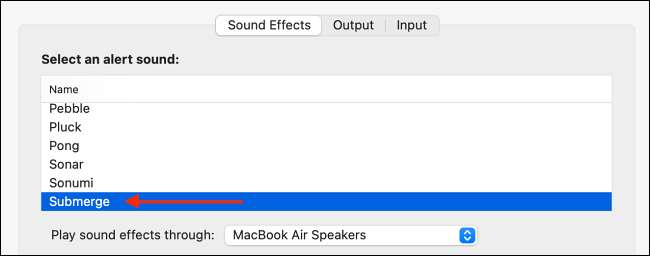
Als Nächstes können Sie auch das Alarmvolumen verringern, damit der Alarmgeräusch nicht so klug ist.
Ziehen Sie im Abschnitt "Alert Volume" den Schieberegler nach links, um das Alarmvolumen zu verringern.
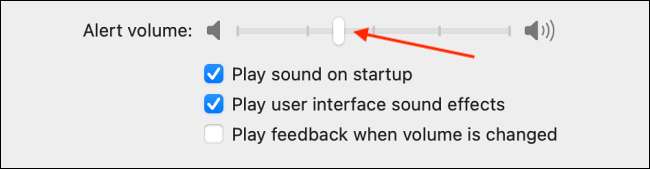
Und das ist es. Sie sind fertig. Wenn Sie das nächste Mal versuchen, auf eine ausgegraute Taste zu klicken, werden Sie nicht geschockt, indem Sie die lauten Geräusche von den Lautsprechern Ihrer Mac (oder schlechter, Direkt in Ihre Airpods ).
Mag den Startup-Sound nicht auf deinem MacBook? Hier ist, wie man Deaktivieren Sie das Start-up-Champixel auf Ihrem Mac .
VERBUNDEN: So aktivieren oder deaktivieren Sie den Startgeräusch auf dem Mac







